Hur man trimmar en video på Snapchat: snabbaste och enklaste sättet
En annan app som är känd nuförtiden är Snapchat-appen. Snapchat är en telefonapp som du kan installera på iPhone och Android. Snapchat var främst inriktat på personlig, individuell bilddelning. Ändå kan du nu ha det för olika saker, inklusive att skicka videor och strömma videokonferenser. Å andra sidan, om du spelade in en video och du vill veta hur man klipper en video på Snapchat, kan du använda den här artikeln som referens.
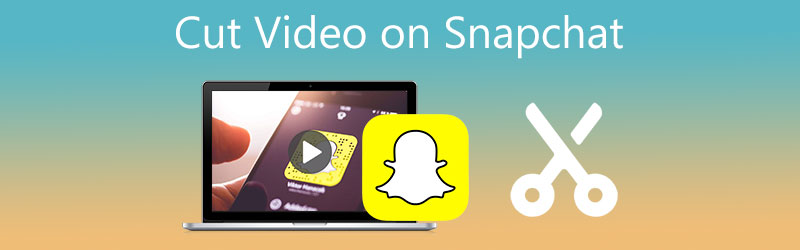
- Del 1. Hur man klipper en video på Snapchat
- Del 2. Bästa alternativen för att klippa en video för Snapchat
- Del 3. Vanliga frågor om hur man trimmar en video på Snapchat
Del 1. Hur man klipper en video på Snapchat
Här är ett enkelt och lättast sätt att trimma en Snapchat-video.
Steg 1: Gå till Snapchat och spela in en video med din kamera eller importera en från din kamerarulle eller snap-bibliotek genom att trycka på skärmikonen.
Steg 2: När du är klar med en video kan du trimma den genom att trycka på klippet på den nedre delen av skärmen. Flytta sedan reglaget på den del där du vill trimma videon.
Steg 3: Om du är okej med resultatet av din trimmade video på Snapchat kan du nu klicka på Spara ikonen nedan och kontrollera den slutliga utgången på din Kamera rulle.
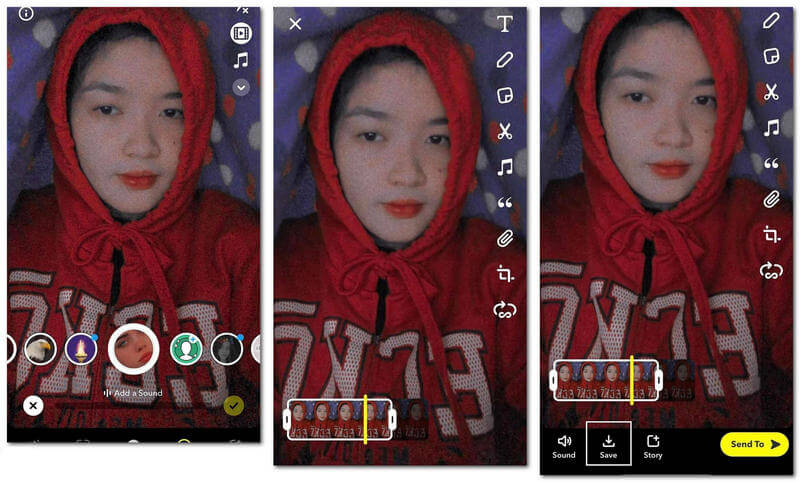
Del 2. Bästa alternativen för att klippa en video för Snapchat
I den här delen kommer vi att presentera de andra sätten att trimma en Snapchat-video. Se vilken som är bekvämast.
1. Vidmore Video Converter
Vidmore Video Converter är värt ett försök om du har spelat in en video på Snapchat och vill klippa den på din Windows- eller Mac-enhet. På grund av dess mångsidighet är detta föremål ett måste när du utforskar med din enhet. Vidmore fungerar på både Mac- och Windows-baserade datorer. Som en konsekvens kommer de att fungera felfritt med båda enheterna. Vad som är mer anmärkningsvärt är dess förmåga att förvandla vilken användare som helst till en direktredigerare, tack vare dess intuitiva redigeringsverktyg.
Dessutom kommer du att kunna konvertera alla typer av innehåll, inklusive videor, bilder och ljudklipp, till vilket format som helst. Många människor attraheras av Vidmore på grund av dess förmåga att anpassa sig till videofiler som spelas upp på datorn. Om du undrar hur man trimmar en Snapchat-video med detta användarvänliga program, är metoderna nedan.
Steg 1: Ladda ner Video Cutter för Snapchat
Du kan installera programvaran genom att välja lämplig Ladda ner alternativ från listan nedan. Innan programvaran fungerar korrekt på din dator måste du först installera en startprogram.
Steg 2: Lägg till videoklippet du vill trimma
När du klickar på Lägga till filer knappen på den övre vänstra sidan av skärmen börjar processen att lägga till videomaterial för redigering. Eller så kan du trycka på Plus symbol i mitten av skärmen.
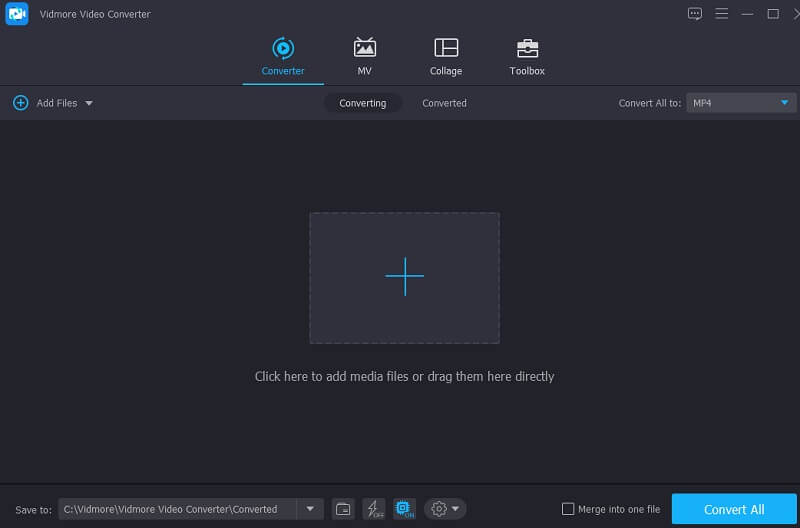
Steg 3: Fortsätt till trimningssektionen
För att komma åt videons klippområde, tryck på Sax ikonen nedanför videon. Du kan se skärverktygen i det nya fönstret efter att ha klickat på symbolen. Därefter måste du ställa in ditt videoklipps start- och sluttider. För att spara ditt arbete och stänga fönstret, klicka på Spara knapp.
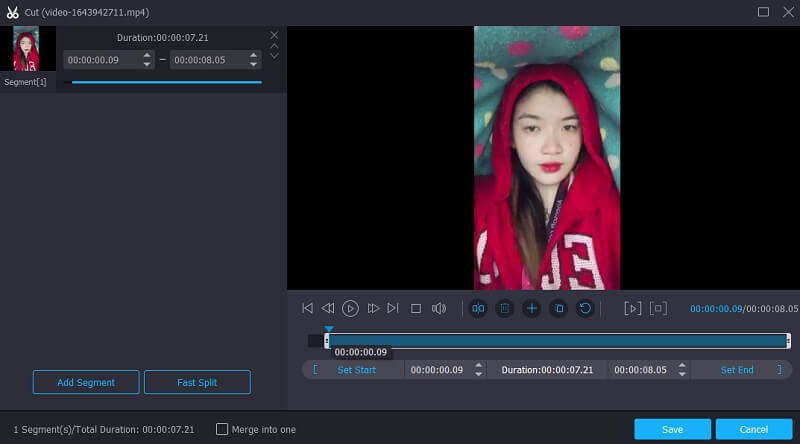
Steg 4: Spara den trimmade Snapchat-videon
När du är nöjd med resultatet kan du spara den trimmade videon genom att välja den och trycka på ikonen Konvertera alla längst ned på tidslinjen.
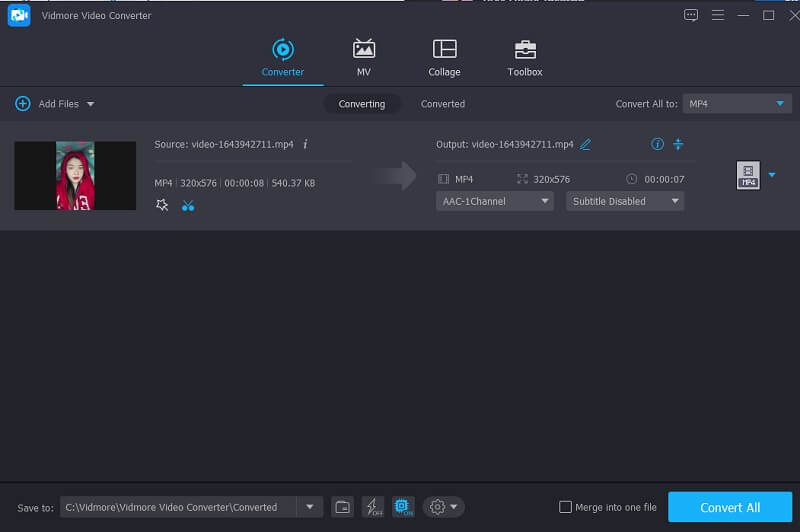
2. CapCut
CapCut ingår också i de bästa videoredigerarna som finns på marknaden idag. Den kan användas som ett ersättningsverktyg för att hjälpa dig att trimma en Snapchat-video, om det behövs. Det ger dig ett val att öka dina videoklipps attraktionskraft för tittarna genom att använda flera tekniker. När du använder det här verktyget är det enkelt att redigera filmer på grund av de olika filtren och sömlösa visuella effekter som är tillgängliga. Du kan också använda den för att ändra dina videoklipp eftersom den ger dig en mängd olika alternativ att välja mellan när du redigerar dem.
Det borde inte komma som någon överraskning att de flesta användare är fängslade av denna videoredigerare. Du kan följa de tre enkla stegen som visas nedan för att upptäcka hur du enkelt trimmer en Snapchat-video med CapCut.
Steg 1: Skaffa CapCut-appen från Google Play Butik. När du har öppnat den väljer du videon du vill klippa genom att klicka på Nytt projekt ikonen längst ned på skärmen.
Steg 2: Klicka sedan på videoklippet till höger för att göra det tillgängligt för redigering. Justera vid behov uppspelningshuvudet för videoklippet och dra det till önskad längd efter att det har aktiverats.
Steg 3: Slutligen, efter att du har slutfört klippningen av videoklippet, klicka på Spara alternativet för att göra ändringarna permanenta på din dator.
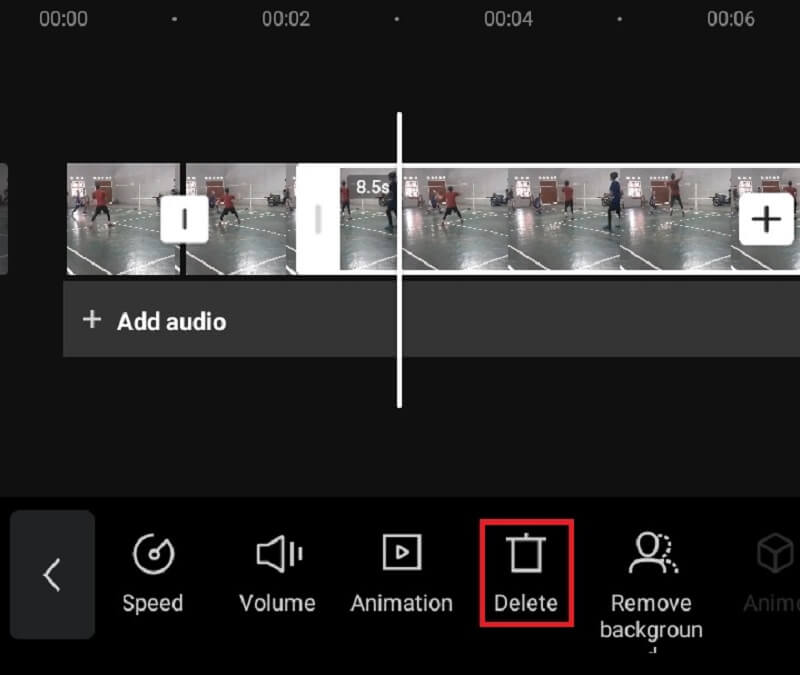
3. KineMaster
Installera programvaran KineMaster på din Android-smarttelefon för att lära dig hur du klipper en Snapchat-video. Det är populärt bland dem som gillar att uppgradera sina videofilmer. Numera är det en välkänd applikation. KineMaster är ett utmärkt alternativ att utforska om du är ny på videoredigering. Dessutom, bara för det faktum att den här applikationen innehåller redigeringsfunktioner som trimning, klippning och rotering, är det värt att kolla in.
En rad inbyggda filter gör att du kan förbättra den övergripande kvaliteten på ditt videoklipp, och du kan anpassa inställningarna för att möta dina specifika krav. Med det i åtanke, använd instruktionerna nedan som en guide.
Steg 1: Ladda ner KineMaster-appen på din telefon. Klicka sedan på Plus symbolen och välj den video du vill trimma när programvaran har laddats.
Steg 2: Efter att ha laddat ner videon till Tidslinje, lokalisera Sax symbol genom att klicka på Kolla upp tecken på sidan av skärmen. Efter det trycker du länge på videon nedan tills den blir gul.
Steg 3: När den har blivit gul drar du reglaget åt vänster eller höger tills önskad klippning uppnås på din video. Det är allt! Du kan nu spara den trimmade Snapchat-videon.
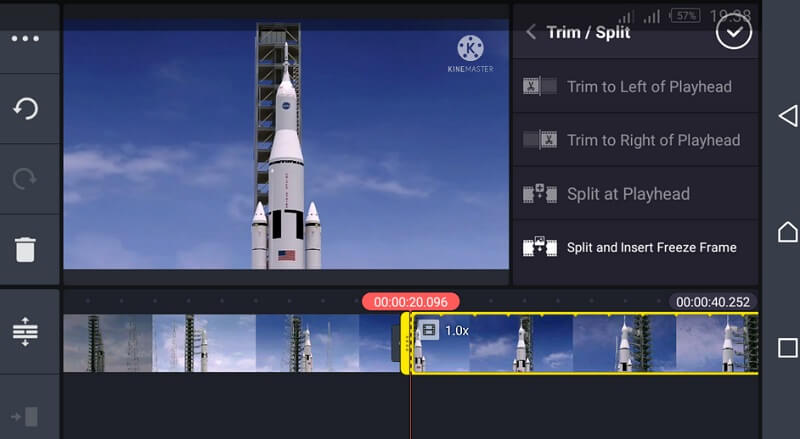
Vidare läsning:
Anmärkningsvärda sätt att lägga till musik till Snapchat-video: Steg-för-steg-guide
Hur man delar upp MKV-filer på Mac och Windows: Online och offline sätt
Del 3. Vanliga frågor om hur man trimmar en video på Snapchat
Vad är den maximala varaktigheten för en Snapchat-video?
En enda Snapchat-video kan vara i upp till 60 sekunder.
Är det möjligt att använda Snapchat på en dator?
Ja, men Snapchat är, som vi alla vet, främst designat för smartphoneanvändare och har optimerats för användning på iPhones och Android-enheter istället för på en PC.
Är det möjligt att trimma en Snapchat-video online?
Ja, du kan trimma en video online. Några av dessa program är Clideo, 123 Apps och ClipChamp.
Slutsats
Du kommer nu att veta hur man trimmar en Snapchat-video genom att följa procedurerna genom den tillhandahållna informationen ovan. Men eftersom Snapchat har begränsade redigeringsverktyg kan du prova den alternativa videotrimmern för Snapchat-video.


